日期:2025-12-06
版本:4.7.2.1
日期:2025-12-02
版本:4.7.1.1
日期:2025-12-01
版本:4.7.5.3
日期:2025-11-30
版本:4.7.2.1
日期:2025-11-27
版本:4.7.3
日期:2025-11-25
版本:4.6.0.3
ToDesk是一款强大的软件,它包含了许多我们生活中需要用到的功能。这款软件拥有简洁的界面,但是它的功能很强大。我们无论是在日常生活中还是在办公的过程当中,都可以使用这款软件作为我们的工具。
ToDesk是一款安全实用且流畅的远程控制软件,可以轻松实现远程控制、文件传输等一系列操作,提升工作生活的效率,为远程客户提供技术支援。
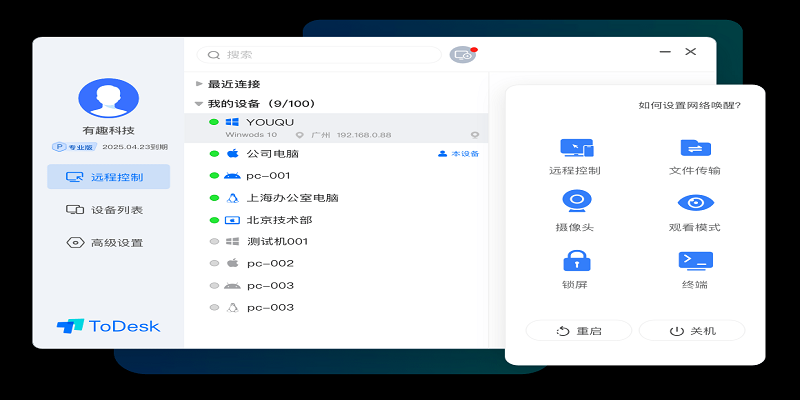
【高效】ToDesk支持文件传输、远程开机、手机投屏、远程摄像头等功能,提高你在各种场景的工作效率。同时提供100台大容量设各列表,让你记录重要的设备及机器,随时随地快速连接。
【高速】ToDesk在全国部署多个机房,拥有丰富的线路和带宽资源;每次连接均能为你提供稳定的高质量图像及流畅的操作,让你体验远控如操作本地机器一致的感受。
【安全】ToDesk的通讯数据使用端到端加密,连接密码仅存于用户的设备,确保你每次连接都是安全可靠。
1、隐私屏
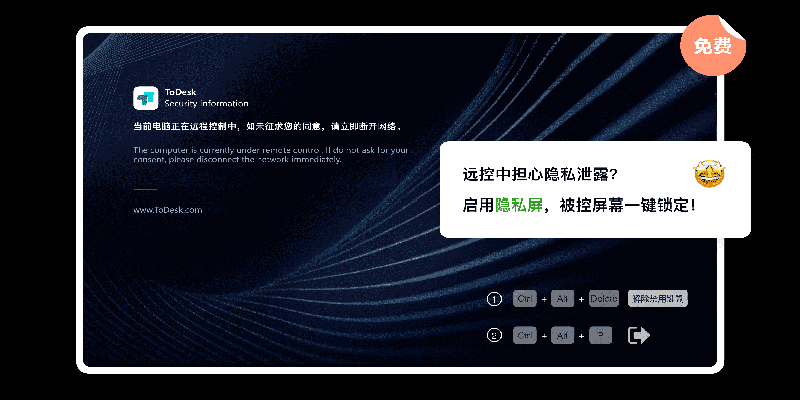
2、远程打印
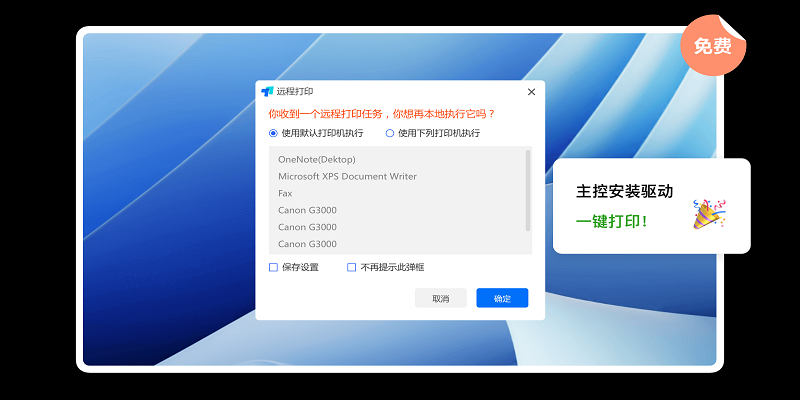
3、远程摄像头
4、远程终端
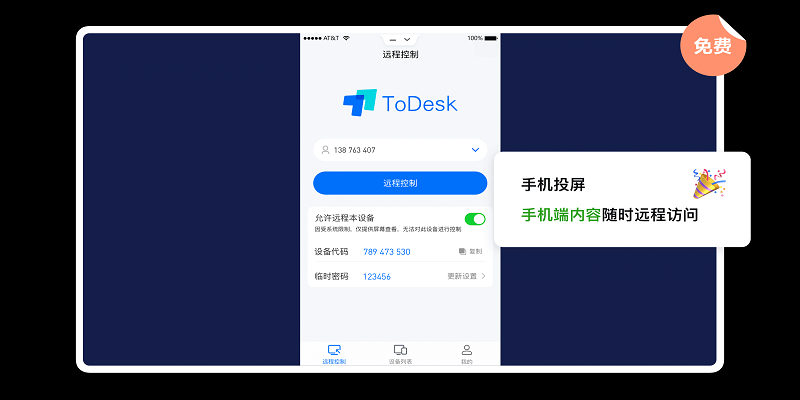
5、手机投屏
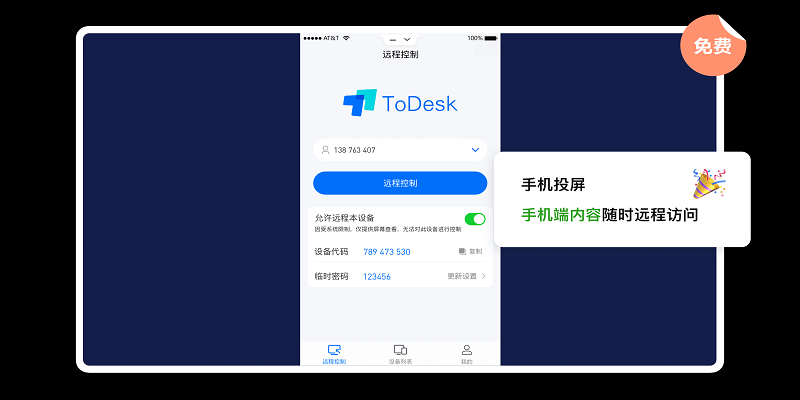
跨平台快速直连,随时随地都能远程控制
支持跨平台的远程控制,有且不限于PC对PC,iOS/Android也可以直接控制
文件传输,免费高速不卡顿
使用文件管理器互相传输文件或直接拖拽传输,传输速度可高达12m/s
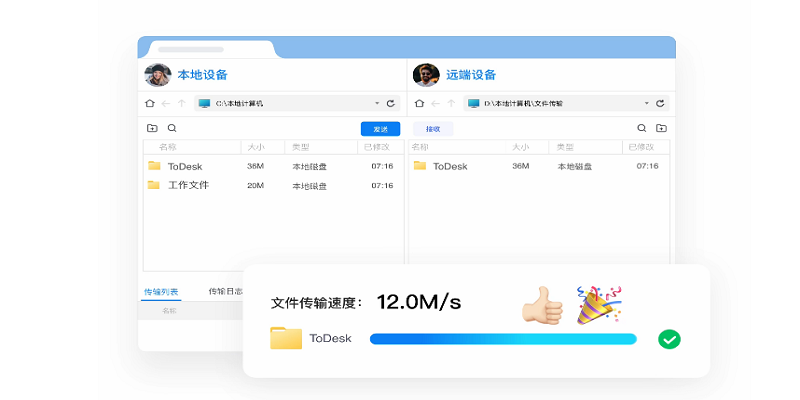
大容量设备列表,灵活管理
如同通讯录一般管理设备,可以无限添加设备至设备列表中
多台设备,轻松同步连接
即便只有单台设备也可以同时控制多台设备,不再为设备多而犯愁
全平台支持
各平台相互连接不受限
免费高清不限速
全球部署高速服务器节点
安全保障
高强度端到端加密
传输稳定
自研算法,延时低至20ms
自定义键鼠映射,远程操作更流畅
不同的操作系统也能享受本地一般的操作习惯
1、在本站下载解压文件后。安装软件。
2、安装完成后打开软件,在软件主界面可以看见你的ID和临时密码,将你的ID和临时密码告诉对方。
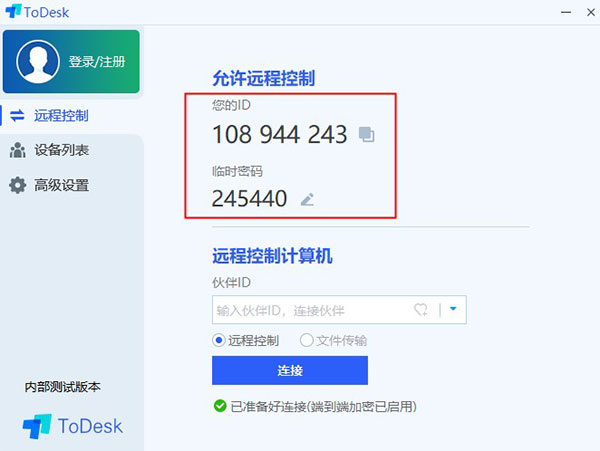
3、对方只需要输入你的ID就能链接到你的电脑进行控制或者文件传输。
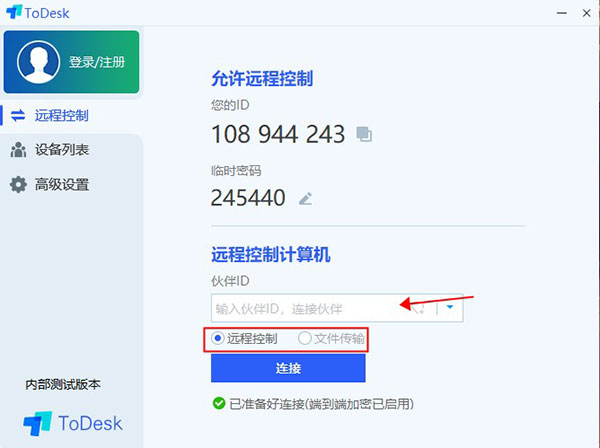
4、如果是你需要控制他人的电脑那就输入他人所提供的用户ID和临时密码。
ToDesk电脑版远程开机如何配置(Wake On Lan)
ToDesk 支持将关机状态下的设备(Windows) 唤醒开机
需要满足2个条件:
1、远程开启电脑的网卡支持 Wake On LAN 功能 (点此了解 Wake On Lan 唤醒 )
2、您需要开机的电脑设备在同一交换机(路由器下), 需要有另外一个ToDesk客户端在运行.
实现效果:
当电脑关机时,即可通过电脑端ToDesk主控端对电脑使用 远程开机 功能,对被控设备进行开机操作。
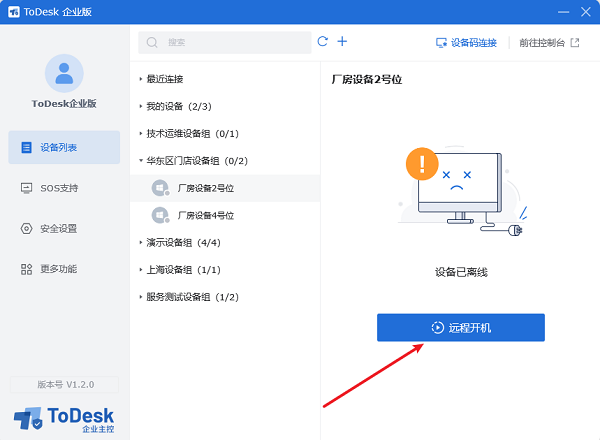
1、设置网卡支持
在网卡里设置开启 WOL 相关选项。
在设备管理器中找到 网卡设备,右键选择「属性」,然后在「电源管理」里面开启「允许此设备唤醒计算机」
然后在「高级」一栏里找到「关机网络唤醒」、「魔术封包唤醒」里设置成「开启」。
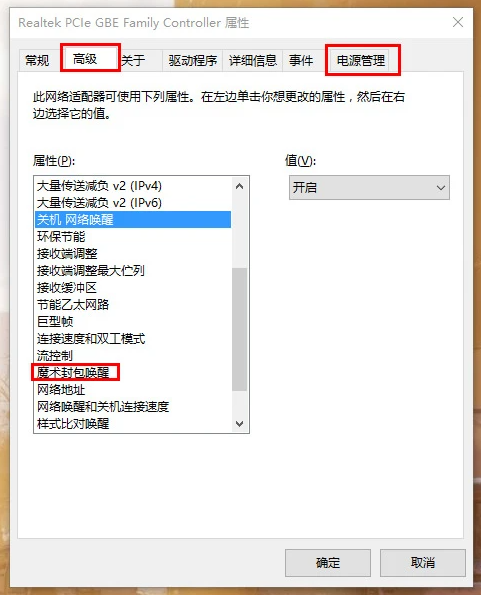
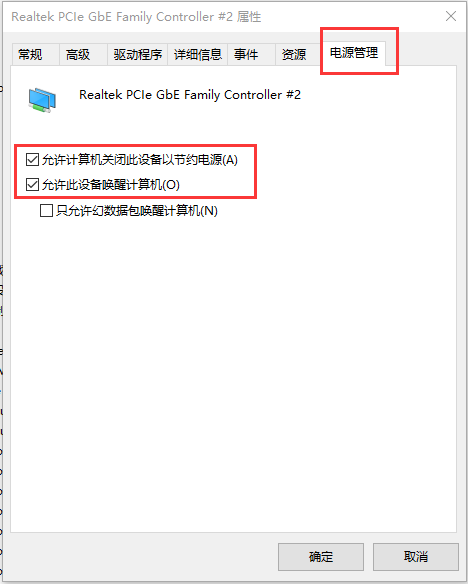
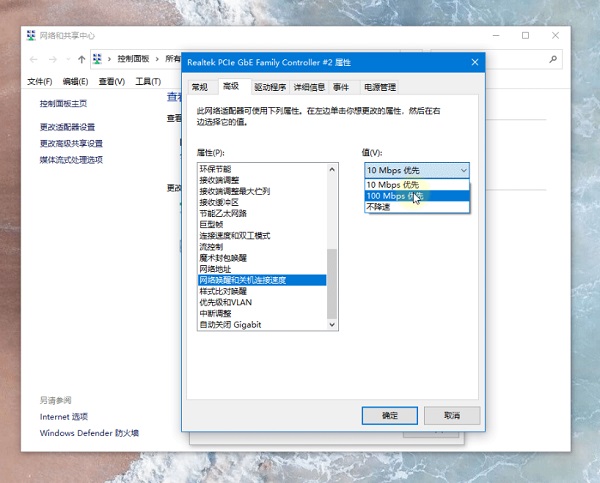
这里的选项名称在不同厂商不同网卡都不一样的,有些网卡驱动是英文的
类似选项为 Wake up by Magic Packet; wait for link 等,因此需要大家根据硬件类型自行配置,有问题可联系ToDesk技术支持。
2、修改关机设置
取消勾选“启用快速启动”,保存更改设置
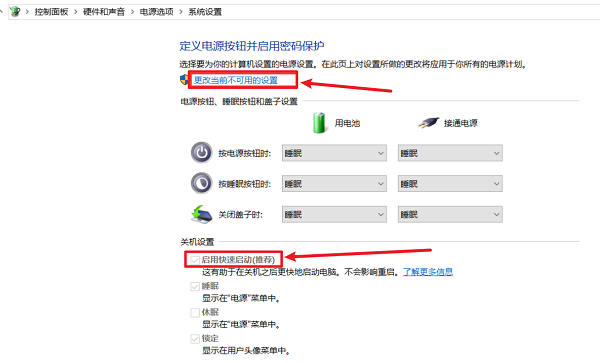
3、设置主板 BIOS
需要在主板 BIOS 里面设置 WOL 唤醒功能的开关(最近5年内生产的主板一般都会支持唤醒,但每个主板的 BIOS 选项大同小异,建议参考说明书)。
在 Power management 设置窗口中,将“Wake up on LAN”项设置为“Enabled ”,如下图红框处
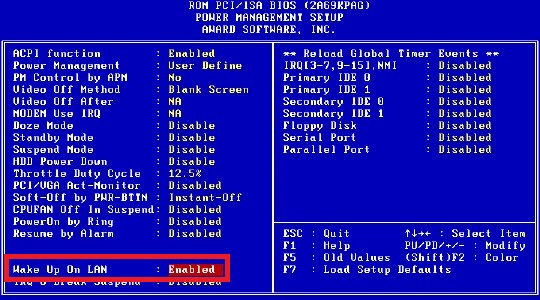
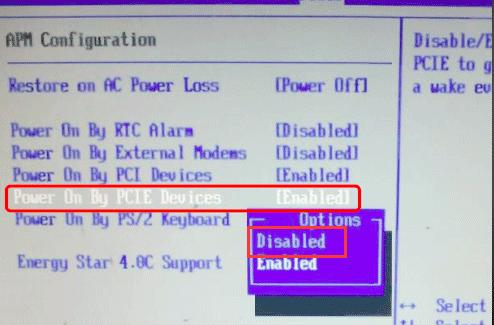
不同主板 BIOS 里关于 WOL 网络唤醒的选项一般是类似这些字眼:
wake on lan;resume on lan;power on PME;power on by PCI-E device;Power on by Onboard LAN等等,将其设为 Enabled 即可.
以上设置做完,基本上就可以实现远程开机操作了。不需要购买额外硬件。
4、路由器进行ARP绑定(视实际情况而定)
若存在一种情况:电脑关机,5分钟内还可以远程开机,5分钟后就无法开机。
这是因为路由器上的MAC地址与IP地址对应表,有一定的生存期。超时后,对应关系就失效了,因此网卡没有拿到唤醒包,从而使得无法远程开机。
如果想要关机很久后,也可以远程开机,还需要最后一个额外步骤:在路由器上进行 ARP 绑定。
这里列出TP-LINK 路由器的设置方法。
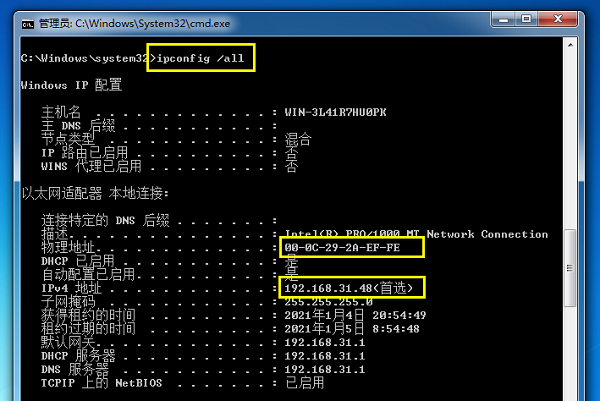
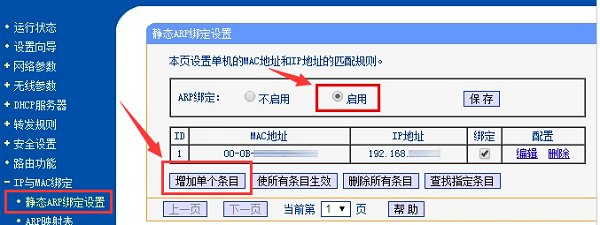
设置完成,可以尝试在主控端点击对应设备的远程开机按钮,验收效果了。
日期:2025-12-06
版本:4.7.2.1
日期:2025-12-02
版本:4.7.1.1
日期:2025-12-01
版本:4.7.5.3
日期:2025-11-30
版本:4.7.2.1
日期:2025-11-27
版本:4.7.3
日期:2025-11-25
版本:4.6.0.3

亦豹远程控制32位1.0.0.1090
下载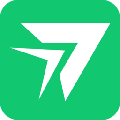
RayLink远程控制8.0.7.8
下载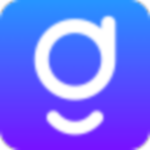
秒点远程控制1.7.0.0
下载
向日葵远程控制软件旧版本
下载
DAEMON Tools Lite概念版
下载
TeraCopy专业版
下载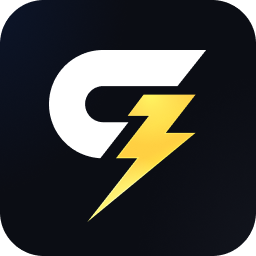
给梨加速器25.12.1.7
下载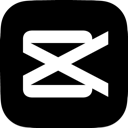
剪映9.8.0
下载84.55MB / 2025-09-30
248.80MB / 2025-07-09
2.79MB / 2025-10-16
63.90MB / 2025-12-09
1.90MB / 2025-09-07
210.99MB / 2025-06-09
374.16MB / 2025-10-26
京ICP备14006952号-1 京B2-20201630 京网文(2019)3652-335号 沪公网安备 31011202006753号违法和不良信息举报/未成年人举报:legal@3dmgame.com
CopyRight©2003-2018 违法和不良信息举报(021-54473036) All Right Reserved







玩家点评 (0人参与,0条评论)
热门评论
全部评论